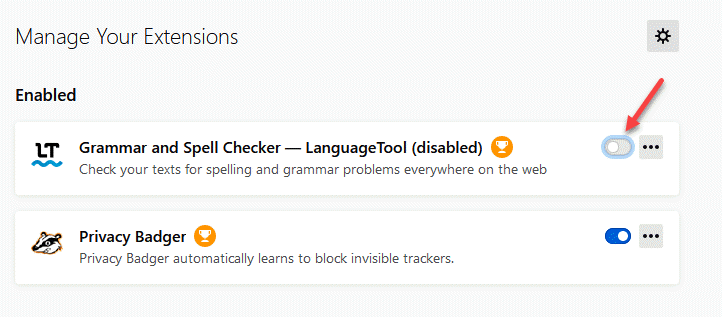הגדל את טווח ה-Wi-Fi שלך עם שמות דומים עבור הנתב ו-APs שלך
- אם ברצונך להשיג חיבור ללא הפרעה וחלק, הגדר את הנתב ונקודת הגישה כך שיהיו בעלי SSID דומים.
- כמובן שלשיטה זו יש את היתרונות והאתגרים שלה, כמו ביצועים טובים יותר אך עם חשיפה מוגברת לסיכוני אבטחה.
- המשך לקרוא כדי לגלות את הדרישות לתצורה.
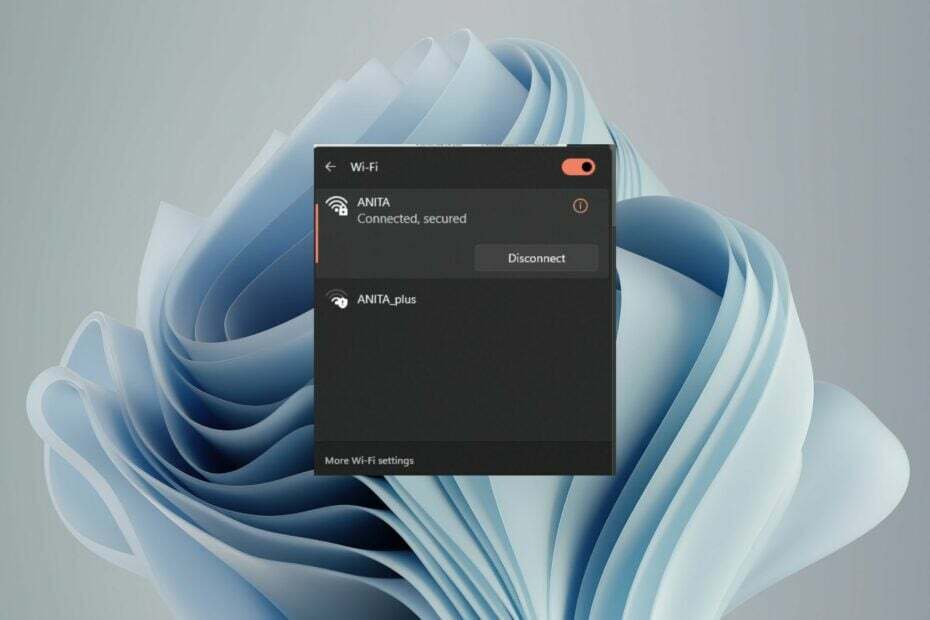
האם אתה יודע שהנתב ונקודת הגישה שלך יכולים להיות בעלי אותו SSID? האם אתה יודע שיש גם סיבות משכנעות לעשות זאת ולא לעשות זאת?
המפתח הוא לדעת למה אתה רוצה לעשות את זה, איך לעשות את זה נכון, ואת ההשפעה שתהיה לזה על הרשת שלך. בפוסט זה, נסקור את השאלות הללו ונגלה עוד ידע בעניין זה.
מה קורה אם לשני נתבים יש את אותו SSID?
אם לשני נתבים יש את אותו SSID, ושניהם משדרים באותו תדר, אז ההתקנים האלחוטיים הזמינים יוכלו להתחבר לכל אחד מהם אם יש להם ערוץ פתוח. עם זאת, רק אחד מהם יכול להיות מחובר בכל זמן נתון.
ההתקנים האלחוטיים ישתמשו בכל נקודת גישה בעלת האות החזק ביותר. אם הם קרובים מספיק לשני הנתבים, הם יכולים לעבור ביניהם הלוך ושוב. עם זאת, התנגשות SSID תגרום ככל הנראה לביצועים גרועים ואפילו ניתקו חיבורים.
כיצד אנו בודקים, בודקים ומדרגים?
עבדנו ב-6 החודשים האחרונים על בניית מערכת סקירה חדשה על האופן שבו אנו מייצרים תוכן. בעזרתו, עשינו מחדש את רוב המאמרים שלנו כדי לספק מומחיות מעשית על המדריכים שהכנו.
לפרטים נוספים ניתן לקרוא כיצד אנו בודקים, סוקרים ומדרגים ב-WindowsReport.
האם אוכל להגדיר נקודת גישה שתהיה בעלת SSID זהה לנתב?
שיבוט SSID אפשרי ונפוץ מאוד מכיוון שהוא הופך את ההגדרה לקלה ונוחה יותר עבור המשתמשים. עם זאת, עליך להיות מודע לכמה דברים:
1. הנתב חייב לשדר את ה-SSID שלו
זוהי הגדרה בנתב, אותה תוכל למצוא על ידי כניסה לדף הניהול של הנתב. אם הנתב שלך לא משדר את ה-SSID שלו, המחשב שלך לא יוכל לראות ולהתחבר לרשת.
2. נקודת הגישה צריכה להשתמש באותו ערוץ אלחוטי כמו הנתב
הסיבה העיקרית לדרישה זו היא שרוב המכשירים יכולים להתחבר רק לרשת Wi-Fi אחת בכל פעם. אם יש לך מספר נקודות גישה בערוצים שונים, המכשיר שלך יתקשה לדעת לאיזה מהם הוא צריך להיות מחובר.
זה חשוב כי אינך רוצה ששני מכשירים ישדרו באותו תדר בו זמנית. אם הם לא משתמשים באותו מספר ערוץ, עלולה להיות הפרעה ביניהם שגורמת לביצועים ו קונפליקט בערוץ נושאים.
- 5 הנתבים הטובים ביותר לנקודת גישה [רשימת 2023]
- היכן נמצא לוח הבקרה ב-Windows 11?
- האם Windows 11 יכול להפעיל את Fortnite? בדקנו את זה
- האם Windows 11 יכול להפעיל Steam? בדקנו את זה
- האם Windows 11 מהיר יותר מ-Windows 10?
3. נקודת הגישה חייבת להשתמש באותן הגדרות אבטחה כמו הנתב
הגדרת האבטחה האלחוטית בנקודת הגישה חייבת להיות זהה להגדרת האבטחה האלחוטית בנתב, רצוי WPA2.
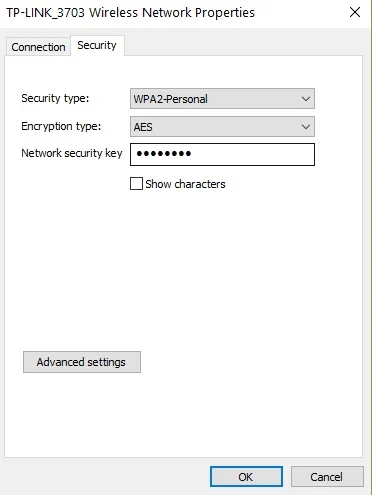
אם הרשת האלחוטית משתמשת בכל פרוטוקול אבטחה אחר, כגון WEP, אי אפשר לשכפל את ה-SSID, וסביר להניח שתיתקל בבעיות בעת ניסיון לחבר התקנים לרשת.
מהם היתרונות של שימוש באותו SSID בשני המכשירים?
- קישוריות יעילה - כאשר יש לך את אותו SSID בנתב ובנקודת הגישה שלך, אתה יכול להתחבר למכשירים ברשת הביתית שלך ללא מאמץ. הסיבה לכך היא שהם יזהו אוטומטית את הרשת הטובה ביותר להתחבר אליה.
- ניהול קל יותר של התקני רשת - אתה צריך לנהל רק רשת אחת במקום שתי רשתות נפרדות עם מזהי SSID שונים. זה יכול להקל על הדברים אם יש לך רשת ביתית או משרדית גדולה עם מספר התקנים אלחוטיים.
- טווח וכיסוי Wi-Fi משופרים - עם אותו SSID, אינך צריך לדאוג מהפרעות מרשתות אחרות בעלות שמות או הגדרות אבטחה שונות.
- אין צורך לעדכן את ההגדרות של כל מכשיר בכל פעם שאתה מחליף נתבים/נקודות גישה - ניתן להחליף נקודות גישה ללא צורך לאפס את כל שאר המכשירים המחוברים לרשת הביתית שלך.
מהם החסרונות של אותו SSID בשני המכשירים?
- סיכוני אבטחה מנקודות גישה לא מורשות - שימוש באותו SSID בשני המכשירים יכול להפוך את הרשת שלך לפחות מאובטחת על ידי הפחתת המורכבות שלה. אם יש לך את אותו SSID בנתב ובנקודת הגישה שלך, כל אחד יכול ליצור נקודת גישה נוכלת ולתת לעצמו גישה חופשית לאינטרנט ללא ידיעתך.
- הפרעות בין רשתות אלחוטיות עם אותו SSID - זה יכול לקרות כאשר שני מכשירים מנסים לשדר בו זמנית. זה יכול לגרום לאובדן נתונים ואפילו השחתה של מנות נתונים.
- בלבול בעת פתרון בעיות רשת - אם יש לך בעיה עם הרשת שלך ואתה צריך לפתור אותה, קשה יותר לעשות זאת כאשר רק שם SSID אחד משודר.
- אי התאמה לחומרה/תוכנה מסויימת – לחלק ממערכות ההפעלה יש בעיות עם מספר נתבים המשתמשים באותו SSID. הם עשויים לסרב להתחבר לחלוטין או להתחבר אוטומטית לאחד מהם אך לא לאחר.
- תצורה ידנית - תצטרך להגדיר את שני המכשירים באופן ידני באמצעות אותו SSID, מה שעלול להוביל לבלבול אם משהו ישתבש.
כיצד אוכל להגדיר נקודת גישה עם אותו SSID כמו הנתב שלי?
שלב 1: אסוף את החומרים והמידע הדרושים
- נתב ראשי - הנתב הראשי הוא המכשיר המספק גישה לאינטרנט עבור כל המכשירים שלך. הוא משמש גם כשער לכל התנועה המקומית. אם אתה משתמש בשילוב של מודם/נתב, תצטרך רק מכשיר אחד.
- מכשיר משני (נקודת גישה) – המכשיר המשני הוא נקודת גישה נוספת שמתחברת לנתב הראשי ומאפשרת לעוד מכשירים להתחבר באופן אלחוטי.
- כבל רשת - ייתכן שלא תזדקק לזה אם לנתב שלך יש יציאת Ethernet מובנית.
- שם ה-SSID של הנתב שלך – זהו שם הרשת או מזהה הרשת והסיסמה עבור הנתב שלך.
שלב 2: הגדר את הגדרות הנתב הראשי שלך
היכנס לדף הניהול של הנתב שלך באמצעות כתובת ה-IP או שם המארח שלו. אתה יכול למצוא מידע זה במדריך שלו או בדף מידע הרשת של פאנל הניהול שלו.
- שם רשת (SSID) – זהו השם המזהה את רשת ה-Wi-Fi שלך. תחילה עליך לשנות אותו לפני שתוכל להגדיר את AP.
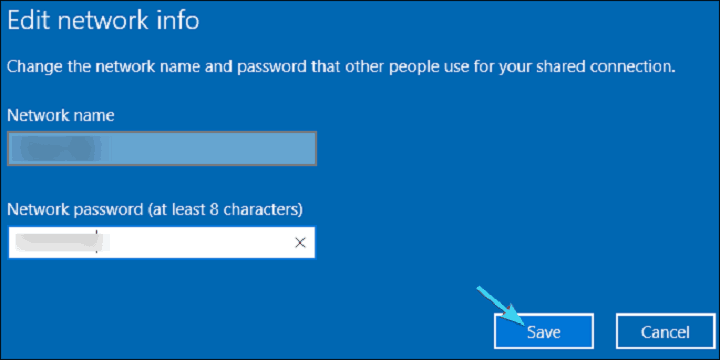
- סוג האבטחה - רוב הנתבים תומכים בהצפנת WPA2 או WPA, אך חלק מהנתבים הישנים יותר משתמשים ב-WEP. נקודת הגישה שלך צריכה להשתמש באותו סוג אבטחה כמו הנתב הראשי שלך, אז בחר באחת משתי האפשרויות הללו והזן את משפט הסיסמה הנכון כאשר תתבקש במהלך ההגדרה.
שלב 3: הגדר את הגדרות המכשיר המשני שלך (נקודת גישה).
לאחר שתחבר את המכשיר המשני, הגיע הזמן להגדיר אותו כך שיעבוד עם הנתב הראשי שלך. תצטרך לעשות זאת בכל מכשיר נוסף שבו תרצה להשתמש כנקודת גישה.
הדבר הראשון הוא לעשות שנה את כתובות ה-IP של שני המכשירים לכתובות IP סטטיות. זה מאפשר לנקודת הגישה להתחבר ישירות לנתב הראשי מבלי שמכשירים אחרים יפריעו. לאחר שתסיים, הגדר את שם ה-AP כך שיהיה דומה לנתב, ואתה מוכן ללכת.
בסופו של דבר, אם יש לך יותר מנקודת גישה אחת ברשת שלך, אפשר שהן ישתמשו באותו SSID. עם זאת, קיום מזהי SSID נפרדים יכול להיות מועיל גם במספר דרכים, ויש יתרונות ליישום מספר רכזות.
כשאתה שוקל את האפשרויות שלך ואת העלויות שלהן, קח בחשבון את הזמן והמאמץ של הגדרה ותחזוקה של מספר נקודות גישה. אם אתה לא זהיר, הניסיון לחבר את המחשבים והמכשירים שלך במקומות שונים ברחבי הבית יכול להפוך לסיוט.
בסופו של דבר, תצטרך להחליט איזו אפשרות מתאימה ביותר לצרכים האישיים שלך. אולי באמת תגלה את שלך העדיפו רשת Wi-Fi על פני נקודות גישה.
האם ניסית להגדיר את נקודות הגישה שלך באותו שם רשת כמו הנתב שלך? מה הניסיון שלך והאם היית ממליץ עליו? ספר לנו בקטע התגובות למטה.
![[נפתר] ERR_NETWORK_CHANGED שגיאת Chrome](/f/38e64274d104ccb3f51aa9357da9d37f.png?width=300&height=460)